Integrowanie rozwiązania Dynamics 365 Customer Insights - Journeys z systemem CMS, portalami usługi Dynamics 365 lub portalami usługi Power Apps
Ważne
Ten artykuł dotyczy tylko marketingu wychodzącego.
Przeczytaj ten temat, aby dowiedzieć się, jak uruchamiać interaktywne funkcje marketingowe dla aplikacji Customer Insights - Journeys przy użyciu zintegrowanego portalu usługi Dynamics 365 lub Power Apps, własnej witryny internetowej albo systemu CMS.
Uwaga
Portale usług Dynamics 365 i Power Apps nie są dostępne we wszystkich krajach/regionach. Jeśli to dotyczy Ciebie, wtedy opcja Użyj rozwiązania Portale usługi Dynamics 365 lub portale Power Apps nie będzie dostępna podczas działania kreatora konfiguracji aplikacji Customer Insights - Journeys. Zamiast tego należy użyć systemu CMS do hostowania interaktywnych funkcji marketingowych opisanych w tym temacie. Jeśli portale staną się później dostępne w twoim kraju/regionie, będziesz mógł przejść do nich w tym czasie, również zgodnie z opisem w tym temacie.
Jaka jest różnica między portalami usługi Power Apps a portalami usługi Dynamics 365?
Portale usługi Power Apps to produkt zastępujący portale usługi Dynamics 365. Oba produkty będą nadal obsługiwane, ale tylko portale Power Apps są dostępne dla nowych klientów. Oba produkty pracują na tym samym podstawowym fundamencie technicznym i działają w ten sam sposób z perspektywy aplikacji Customer Insights - Journeys. Jednak portale usługi Power Apps udostępniają użytkownikom dodatkowe funkcje (które nie wpływają na aplikację Customer Insights - Journeys) i są licencjonowane według wykorzystania (operacje logowania i załadowania stron), a nie na wystąpienia.
Aby uzyskać szczegółowe informacje o licencjonowaniu portali, zobacz Licencjonowanie usług Power Apps i Flow — często zadawane pytania.
Poza tymi kilkoma różnicami usługi portali usługi Dynamics 365 i portali usługi Power Apps działają dokładnie tak samo z perspektywy aplikacji Customer Insights - Journeys, więc można uznać te dwa pojęcia za zamienne w pozostałej części tego tematu i wszędzie indziej w dokumentacji aplikacji Customer Insights - Journeys.
Jak integracja portalu wpływa na funkcje aplikacji Customer Insights - Journeys
Customer Insights - Journeys zawiera funkcje umożliwiające kontaktom bezpośrednią interakcję z systemem. Są to:
- Strony docelowe zawierające formularze, za pomocą których kontakty mogą się rejestrować w celu wpisania na listę wysyłkową, otrzymania bezpłatnych plików do pobrania, wzięcia udziału w webinarach lub uzyskania innych korzyści
- Centra subskrypcji, które umożliwiają kontaktom zarządzanie ich subskrypcjami list wysyłkowych i danymi osobowymi
- Strony przesyłania dalej, które umożliwiają kontaktom przesyłanie dalej marketingowych wiadomości e-mail otrzymanych z systemu (z zachowaniem dokładnych informacji o śledzeniu)
- Witryna internetowa zdarzeń, która umożliwia kontaktom czytanie informacji o zdarzeniach i rejestrowanie się w celu wzięcia w nich udziału
Każda z tych funkcji wymaga jednej lub więcej stron internetowych, które są publicznie dostępne w Internecie. Każda strona musi ponadto być w stanie pobierać informacje z aplikacji Customer Insights - Journeys oraz przesyłać do niej dane zwrotne. Istnieją dwa sposoby, aby to osiągnąć:
- Użycie portali Dynamics 365 lub portali Power Apps: ta opcja jest oparta na produkcie dodatku usługi Dynamics 365, który jest uruchomiony bezpośrednio w tym samym dzierżawcy co dane wystąpienie aplikacji Customer Insights - Journeys. Umożliwia to aktywowanie aplikacji Customer Insights - Journeys bez konieczności zarządzania własną stroną internetową lub modyfikowania jej.
- Użycie własnej strony internetowej lub systemu CMS: ta opcja wymaga posiadania własnej witryny internetowej umożliwiającej hostowanie stron, dodawanie skryptów i osadzanie formularzy z aplikacji Customer Insights - Journeys. Z tej opcji można korzystać równolegle z portalem Dynamics 365 lub portalem Power Apps.
Porównanie sposobu działania poszczególnych interaktywnych funkcji dostępnych publicznie po zaimplementowaniu ich przy użyciu portalu Power Apps lub własnej witryny internetowej znajduje się w następującej tabeli.
| Funkcja | Z portalami Power Apps | Bez portali Power Apps |
|---|---|---|
| Strony docelowe | Projektowanie i publikowanie stron docelowych przy użyciu graficznego projektanta stron w aplikacji Customer Insights - Journeys. Strony uruchamiane bezpośrednio w portalu. | Projektowanie i publikowanie stron docelowych we własnej witrynie internetowej lub systemie CMS. Udostępnianie formularzy za pomocą dodania skryptu przechwytywania formularza aplikacji Customer Insights - Journeys lub osadzenia formularza marketingowego utworzonego przy użyciu graficznego projektanta formularzy w aplikacji Customer Insights - Journeys. Dodanie skryptu śledzenia witryny generowanego przez aplikację Customer Insights - Journeys na wszystkich stronach docelowych w celu umożliwienia śledzenia odwiedzin i przesłań stron oraz reakcji wyzwalaczy pozyskiwania klienta na interakcje ze stroną docelową. |
| Centra subskrypcji | Projektowanie i publikowanie centrów subskrypcji przy użyciu graficznego projektanta stron w aplikacji Customer Insights - Journeys. Strony uruchamiane bezpośrednio w portalu. | Projektowanie i publikowanie centrów subskrypcji we własnej witrynie internetowej lub systemie CMS przy użyciu technik podobnych jak w przypadku tworzenia stron docelowych.
W formularzach centrum subskrypcji musi być włączona funkcja wstępnego wypełniania. Przepisy nakazują opublikowanie domyślnego centrum subskrypcji w sieci szkieletowej usług wykorzystywanej przez dane wystąpienie aplikacji Customer Insights - Journeys. Umożliwia to prowadzenie kampanii marketingowych e-mail bez korzystania z portalu lub zewnętrznej witryny internetowej. Stronę tę można dostosować przy użyciu graficznego projektanta stron w aplikacji Customer Insights - Journeys. Dodanie skryptu śledzenia witryny generowanego przez aplikację Customer Insights - Journeys na wszystkich stronach centrum subskrypcji w celu umożliwienia śledzenia odwiedzin i przesłań stron oraz reakcji wyzwalaczy pozyskiwania klienta na interakcje ze stroną docelową. |
| Strony przesyłania dalej znajomej osobie | Projektowanie i publikowanie stron przesyłania dalej przy użyciu graficznego projektanta stron w aplikacji Customer Insights - Journeys. Strony uruchamiane bezpośrednio w portalu. | Nieobsługiwane. |
| Witryna internetowa zdarzeń | Aktualna wersja witryny internetowej zdarzeń jest publikowana automatycznie w portalu po zainstalowaniu aplikacji Customer Insights - Journeys. Aby zaktualizować lub dostosować witrynę, należy pobrać najnowszą wersję jako projekt Angular, dostosować ją do własnych potrzeb przy użyciu preferowanych narzędzi programistycznych, a następnie opublikować wynik w portalu. |
Pobierz najnowszą wersjęwitryny internetowej zdarzeń jako projekt Angular, dostosuj ją do własnych potrzeb przy użyciu preferowanych narzędzi programistycznych, a następnie opublikuj wynik we własnej witrynie internetowej. |
Wybierz, czy nowe wystąpienie aplikacji Customer Insights - Journeys będzie konfigurowane przy użyciu portalu
Instalując aplikację Customer Insights - Journeys, musisz za każdym razem wskazać, czy będzie ona integrowana z portalem.
Jeśli zdecydujesz się włączyć integrację z portalami podczas instalowania aplikacji Customer Insights - Journeys, kreator instalacji automatycznie sprawdzi, czy masz dostępną nieskonfigurowaną licencję na portale Power Apps. Jeśli tak, kreator instalacji zajmie tę licencję i utworzy z nią integrację. Jeśli nie masz dostępnych żadnych licencji na portale Power Apps, kreator instalacji utworzy próbne wystąpienie portali usługi Power Apps dla Ciebie i zintegruje z nim. Wersja próbna jest bezpłatna, ale wygasa po 30 dniach. Wtedy należy zacząć za nią płacić albo przestać jej używać. Aby uzyskać szczegółowe informacje o licencjonowaniu portali, zobacz Licencjonowanie usług Power Apps i Flow — często zadawane pytania.
Jeśli wybierzesz opcję bez portali, to kreator instalacji nie będzie próbował zająć licencji na portal usługi Dynamics 365 ani skonfigurować demonstracyjnego portalu usługi Power Apps.
Jeśli masz portal, z funkcji portali możesz korzystać równolegle z funkcjami witryny internetowej/CMS. Możesz na przykład zacząć od korzystania z wszystkich interaktywnych funkcji przy użyciu portalu, a następnie stopniowo przechodzić na zewnętrzną witrynę internetową, aż będzie możliwe całkowite pozbycie się portalu.
Uwaga
Jeśli zintegrowano portale usługi Power Apps z wystąpieniem aplikacji Customer Insights - Journeys, a portale nagle przestaną działać lub znikną, być może wygasła licencja próbna na portale. Aby ustalić, czy tak się stało:
- Przejdź do Centrum administracyjnego portali usługi Power Apps.
- Przejdź do sekcji Szczegóły portalu i sprawdź, czy licencja na portale nie wygasła.
Jeśli integracja z portalami wygasła, należy zakupić płatną licencję. Następnie należy zresetować integrację z portalami w wystąpieniu aplikacji Customer Insights - Journeys i ponownie zainicjować obsługę.
Usuwanie integracji portalu z istniejącego wystąpienia rozwiązania Customer Insights - Journeys
Integracja portalu może zostać usunięta z wystąpienia aplikacji Customer Insights - Journeys w dowolnej chwili. Jeśli to zrobisz, skutki będą następujące:
- Licencja na portal zostanie zwolniona i będzie mogła zostać ponownie wykorzystana z innym wystąpieniem aplikacji Customer Insights - Journeys lub inną aplikacją Dynamics 365.
- Portal zostanie zresetowany podczas procesu usuwania.
- Wszystkie strony marketingowe znajdujące się w aplikacji Customer Insights - Journeys będą nadal skonfigurowane pod kątem publikowania w nieistniejącym już portalu, więc nie będą działały. Jednak ich projekt i zawartość nadal będą przechowywane w aplikacji Customer Insights - Journeys. Jeśli ponownie dodasz portal, konfiguracja stron zostanie zmieniona, aby korzystały z nowego portalu, i będzie je można w nim opublikować.
- Witryna internetowa zdarzeń zostanie usunięta. Wszystkie zdarzenia będą nadal zawierały łącze do starej witryny internetowej, w związku z czym nie będą funkcjonowały. Jeśli zainstalujesz witrynę internetową zdarzeń na własnym serwerze, będzie natychmiast działała poprawnie (bez aktualizowania rekordów zdarzeń), ale aby łącza w rekordach zdarzenia otwierały nową witrynę, należy każdy z tych rekordów poprawić ręcznie.
Przed usunięciem portalu należy ponownie utworzyć wymagane strony docelowe i centra subskrypcji w zewnętrznej witrynie internetowej i zaprojektować pozyskiwania klientów, ustawienia zawartości i wiadomości e-mail, aby zawierały łącza do nich. Jeśli korzystasz z zarządzania wydarzeniami, należy także zainstalować witrynę internetową zarządzania wydarzeniami na własnym zewnętrznym serwerze. Po potwierdzeniu, że wszystko działa zgodnie z oczekiwaniami w zewnętrznej witrynie, można usunąć portal z instalacji aplikacji Customer Insights - Journeys.
Aby usunąć integrację portalu z istniejącego wystąpienia rozwiązania Customer Insights - Journeys:
Dostęp do obszaru zarządzania instalacjami wystąpienia, które chcesz zmodyfikować. Powinno być widoczne, że opcja Użyj rozwiązania portale usługi Dynamics 365 lub portal Power Apps jest wybrana.
Na panelu Inne akcje wybierz opcję Konfiguruj portal.
Zostanie otwarta witryna administratora. Wybierz opcję Działania portali na bocznym pasku nawigacyjnym.
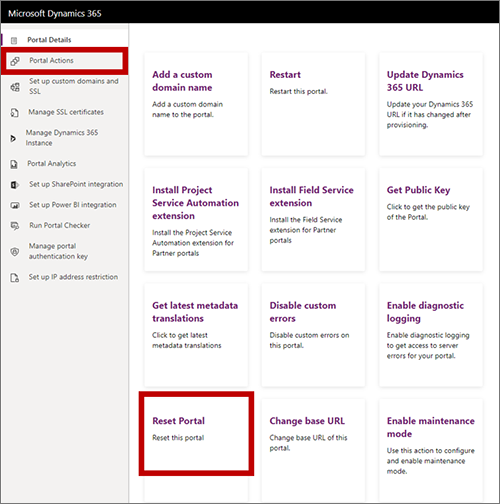
Wybierz opcję Resetuj portal i postępuj zgodnie z instrukcjami wyświetlanymi na ekranie, aby zresetować portal. Więcej informacji: Zresetuj portal.
Ostrzeżenie
Po zresetowaniu portalu cała istniejąca zawartość portalu wraz z ustawieniami zostanie trwale usunięta.
Uwaga
Jeśli początkowo aplikacja Customer Insights - Journeys została zainstalowana z włączoną integracją portalu, nie otrzymano domyślnego centrum subskrypcji (które w przeciwnym razie byłoby uruchomione w sieci szkieletowej usług danego wystąpienia aplikacji Customer Insights - Journeys). Po usunięciu integracji portalu nadal nie będzie ono istniało, w związku z czym nie będzie możliwe utworzenie stron uruchomionych w sieci szkieletowej usług. Dlatego przed usunięciem portalu należy utworzyć co najmniej jedno centrum subskrypcji w zewnętrznej witrynie internetowej i skonfigurować ustawienia zawartości, aby zawierały łącza do niego.
Dodawanie integracji portalu do istniejącego wystąpienia aplikacji Customer Insights - Journeys
Portal można dodać (lub ponownie dodać) do wystąpienia aplikacji Customer Insights - Journeys w dowolnej chwili. Jeśli to zrobisz, skutki będą następujące:
- Wszystkie zewnętrzne strony marketingowe i zewnętrzna witryna internetowa zdarzeń będą nadal działały.
- Jeśli początkowo aplikacja Customer Insights - Journeys została zainstalowana z wyłączoną integracją portalu, powinno istnieć domyślne centrum subskrypcji (uruchomione w sieci szkieletowej usług danego wystąpienia aplikacji Customer Insights - Journeys). Będzie ono nadal dostępne po dodaniu portalu.
- Jeśli w systemie pozostały jeszcze projekty strony marketingowej oparte na portalu z poprzedniej integracji portalu, ich konfiguracja zostanie automatycznie zmieniona, aby korzystały z nowego portalu.
- Tak jak podczas konfigurowania nowego wystąpienia kreator instalacji albo zajmie istniejącą licencję na portal usługi Dynamics 365 w celu używania jej z aplikacją Customer Insights - Journeys (jeśli bezpłatna licencja jest dostępna w Twojej dzierżawie), albo utworzy demonstracyjny portal usługi Power Apps (który wygaśnie po 30 dniach i wtedy trzeba zacząć za niego płacić).
Aby utworzyć nowy portal i skojarzyć go z aplikacją Customer Insights - Journeys:
Ważne
Jeśli portal nie zostanie ustanowiony za pośrednictwem aplikacji Customer Insights - Journeys, nie będzie można go później połączyć.
Dostęp do obszaru zarządzania instalacjami wystąpienia, które chcesz zmodyfikować. Powinno być widoczne, że opcja Użyj swojego własnego serwera sieci Web jest wybrana.
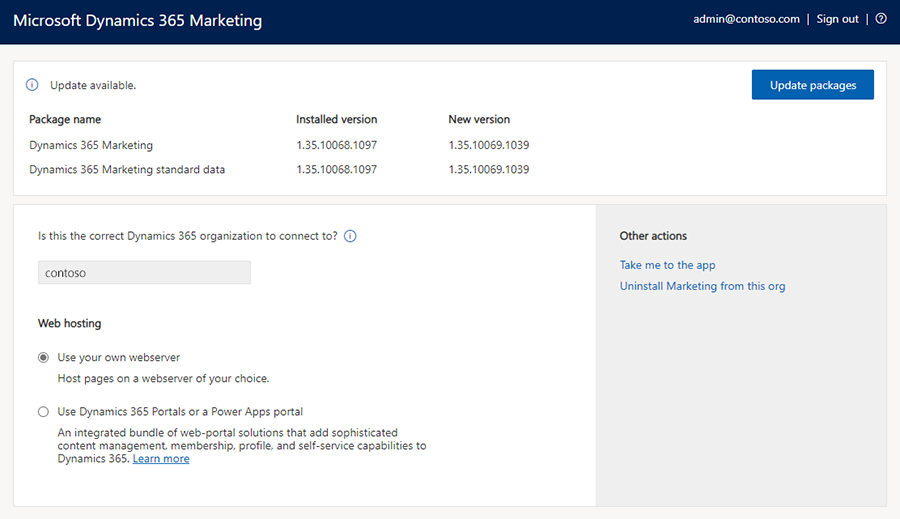
Wybierz opcję Użyj portali usługi Dynamics 365 lub usługi portal Power Apps. Zostanie otwarte okno dialogowe Ustawienia portalu z pewnymi informacjami o tym, czego należy oczekiwać.
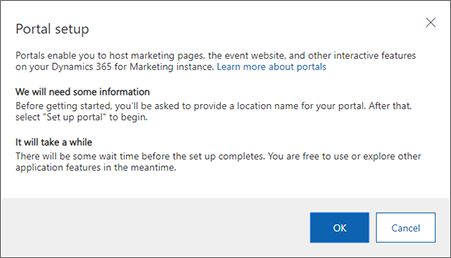
Naciśnij OK, aby kontynuować. Po przejściu do poprzedniego kroku w kreatorze instalacji będzie wybrana opcja Użyj rozwiązania portale usługi Dynamics 365 lub portal Power Apps.
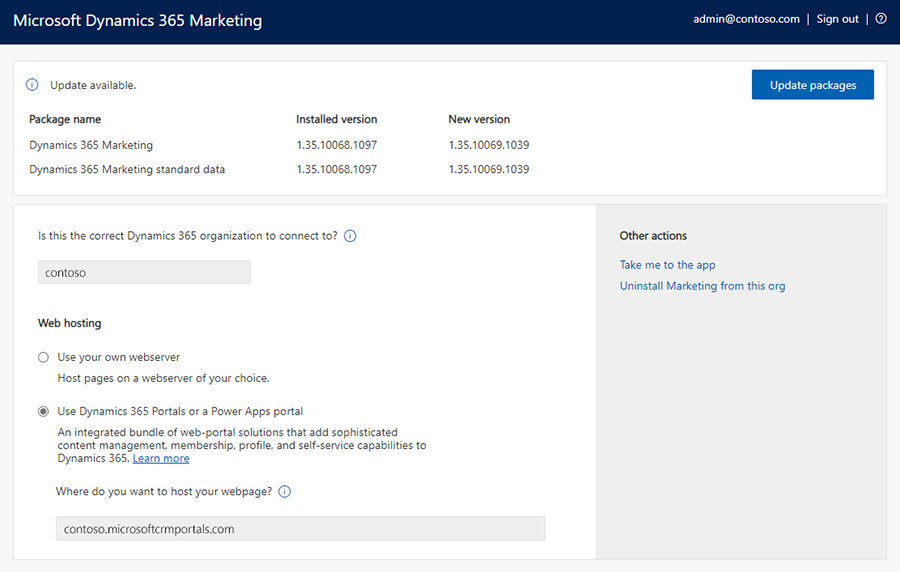
W polu znajdującym się pod opcją Użyj rozwiązania portale usługi Dynamics 365 lub Power Apps należy wpisać prefiks adresu URL portalu. Kontakty oraz klienci zobaczą ten adres po wyświetleniu portalu, dlatego warto użyć rozpoznawalnej nazwy poddomeny, np. nazwy organizacji.
Wybierz opcję Konfigurowanie portalu, aby zacząć konfigurować portal. Proces ten może potrwać. Jego stan zaawansowania można śledzić, pozostawiając otwartą stronę w przeglądarce, jednak nawet po zamknięciu przeglądarki instalacja będzie kontynuowana.